像我们在制作文字的时候有很多类型,不管是哪种文字学会后都可以给我们在后期的设计中锦上添花,学会以后同学们可以把它应用到一些想要应用的图片当中,本篇教程制作起来也比较简单,首先要新建一个文件素材,可以任意填充一个颜色,我们这里用到的是一个画布,比较文艺感的带有水墨风格的复古画布,再进行一个图像的调整,设置可以参考教程中来进行,要通过图层样式来给文字添加一些效果,通过这些设置,你可以看到金属质感会一步一步显示出来。整体来说还是比较好上手的,一起来学习一下吧。
效果图:

操作步骤:
1、新建文件:设定宽和高为700像素,分辨率72dpi
2、素材填充画布。
3、合并背景图层与素材所在图层。

4、图像>调整>色相/饱和度 参数设置如下。
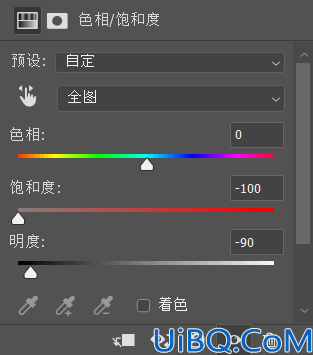
5、滤镜>锐化>锐化,滤镜>杂色>添加杂色 ,参数设置如下。
6、在背景层上创建新图层1,填充颜色#252829,图层混合模式"颜色"。
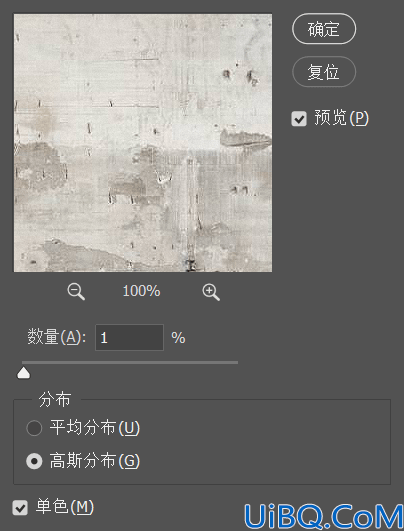
7、合并图层1和背景层(Ctrl+E)。输入文字"Angel",字体:"Argel Font",字号:310pt,字距:0。选择字母"A",将字距调整为40,参数设置如下
8、使用"移动工具",选择文字和背景图层,对齐方式:"水平居中对齐""垂直居中对齐"。








 加载中,请稍侯......
加载中,请稍侯......
精彩评论